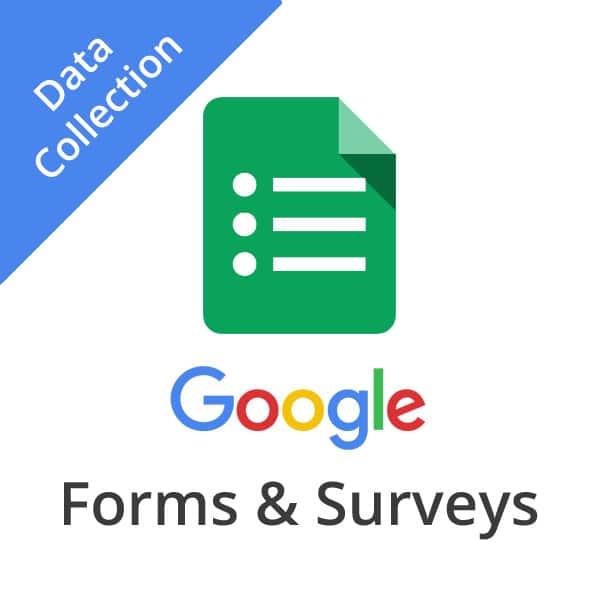
طريقة عمل الاستبيان في جوجل
بناء الاستبيان
في الشرح أدناه تفصيل بالإجراءات والخطوات التي يمكنك اتباعها لعمل استبيان غوغل وتعديله وتكييفه تبعًا لحاجتك:
- إنشاء استبيان جديد
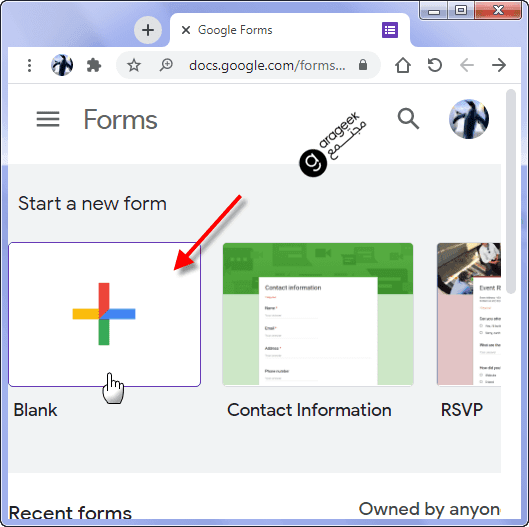
للبدء، يجب أن تنشئ استبيانًا جديدًا وتضيف أسئلة إليه.
يمكنك إنشاء الاستبيان الجديد إما:
– من forms.google.com، انقر فوق فارغ Blank أو اختر قالبًا جاهزًا .
– أو من drive.google.com، انقر على جديد ثم المزيد. وبجوار نماذج Google، أشر فوق السهم وانقر على نموذج فارغ أو (من نموذج from a template).
بعد إنشاء الاستبيان عليك أن تسميّه، من الزاوية العلوية اليسرى، انقر فوق نموذج بدون عنوان أو سمِّ قالب النموذج وأدخل الاسم الجديد.
كما يمكنك إضافة وصف للنموذج، تحت اسم النموذج. كما تستطيع تغيير صورة الترويسة أو السمة أو لون الخلفية أو نمط الخط ما عليك سوى النقر فوق لوحة الألوان ثم حدد خياراتك. - إضافة الأسئلة
إذا كنت تستخدم قالبًا جاهزًا، فيمكنك الانتقال إلى الخطوة التالية وتعديل النموذج. ولكن يمكنك دائمًا الرجوع إلى هذه الخطوة إذا كنت ترغب في إضافة أسئلةٍ جديدةٍ أو تعديلها.
1.انقر فوق سؤال بدون عنوان وأدخل سؤالك. ستحصل على اقتراحاتٍ عديدةٍ بناءً على نوع السؤال.
2. لتغيير نوع السؤال، انقر فوق السهم المشير للأسفل.
3. أضف خيارات للاستجابة (إذا كان ذلك مناسبًا لنوع السؤال).
4. لتحديد ما إذا كان يجب على الأشخاص الإجابة على السؤال، انقر فوق مطلوب Required.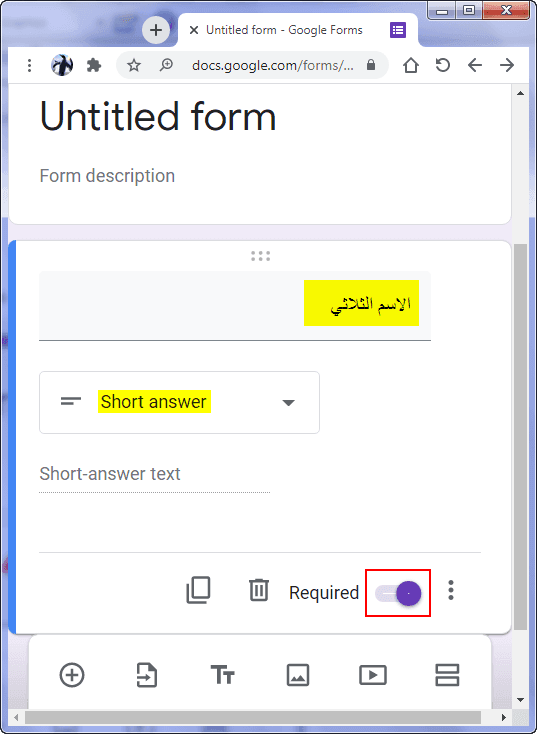
لإضافة المزيد من الأسئلة، يمكنك القيام بأحد الخيارين:
5. لإضافة سؤالٍ جديدٍ، انقر فوق إضافة سؤال.
6. لإضافة نسخة من السؤال الموجود، انقر فوق تكرار.
ملاحظة: يتم حفظ التغييرات تلقائيًّا. ولمعاينة التغييرات في أي وقت، انقر فوق زر معاينة الموجود في الزاوية العلويّة اليمينيّة.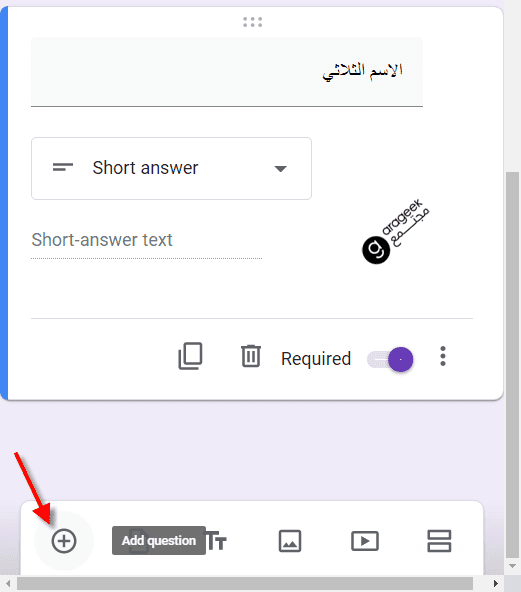
- تعديل الأسئلة
يمكنك إضافة أشياء مثل الصور ومقاطع الفيديو إلى السؤال في الاستبيان ويمكنك أيضًا إعادة ترتيب وحذف الأسئلة.
لتعديل الأسئلة حدد سؤالًا وقم بأي من الإجراءات التالية:
1. سحب الإجابات وإعادة ترتيبها.
2. حذف سؤال.
3. انقر على المزيدثم اختر إضافة وصف لإضافة وصفٍ أو تلميحٍ، أو لخلط ترتيب الإجابات.
4. لخلط ترتيب الأسئلة، انقر فوق إعدادات ثم عرض تقديمي. حدد مربع ترتيب الأسئلة Shuffle وانقر على حفظ.
5. يمكنك أيضًا إضافة صور إلى الإجابات أو النماذج.
6. إضافة مقطع فيديو من YouTube. - تحرير الاستبيان
لتحرير الاستبيان انقر على إعداداتثم عامّ، وحدد أيًّا من الخيارات التالية:
1. جمع عناوين البريد الإلكتروني للمشاركين.
2. تقييد المشاركين لأعضاء مؤسستك فقط. وتستطيع إلغاء تحديد هذا المربع لمشاركة النموذج الخاص بك خارجيًّا.
3. تحديد استجابة واحدة للسماح للأشخاص بإكمال الاستبيان مرة واحدة فقط.
4. التعديل بعد الإرسال للسماح للأشخاص بتغيير إجاباتهم بعد إرسالها.
5. الاطلاع على المخططات التلخيصيّة والردود النصيّة، كأن تتيح للكلّ مشاهدة ملخصٍ لإجابات الجميع.
عند الانتهاء من إجراء التغييرات، انقر فوق حفظ.
يمكنك السماح بمراجعة وتعديل الاستبيان بالنقر على المزيد في الزاوية العلويّة اليساريّة وقم بإضافة متعاونين.
ضمن دعوة أشخاص، أدخل عناوين البريد الإلكتروني للأشخاص الذين تريد المشاركة معهم. ثم انقر فوق إرسال. عندها يمكن لأي شخصٍ تدعوه تعديل أي جزء من الاستبيان بما في ذلك الردود والأماكن التي يتم حفظها فيها. - المعاينة
أثناء تغيير إعدادات الاستبيان يمكنك معاينته لمعرفة شكل التغييرات.
من الزاوية العلوية اليساريّة، انقر فوق معاينة. ستفتح المعاينة في نافذةٍ جديدةٍ. إذا وجدت أي خلل في الاستبيان أثناء معاينته، انقر فوق تحرير أو قم بالرجوع إلى نافذة التحرير الخاصة بك.
- إرسال الاستبيان
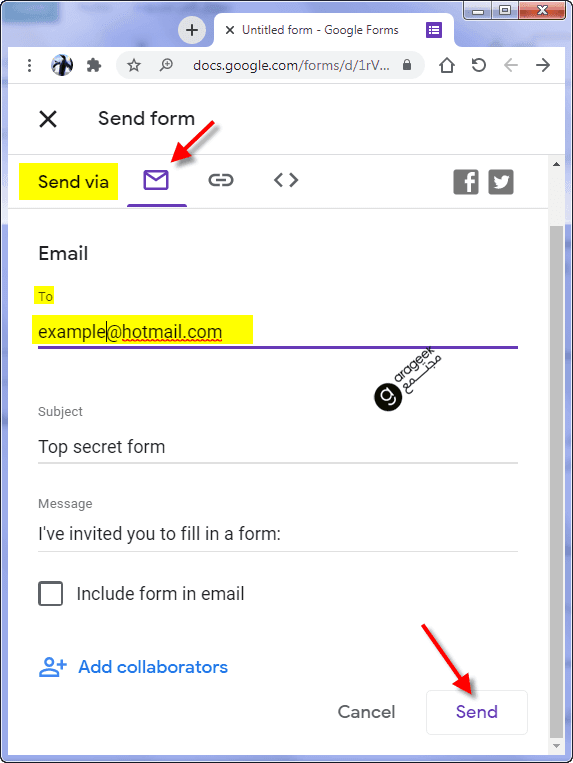
عندما تكون مستعدًا لإرسال الاستبيان يمكنك إرساله عبر البريد الإلكتروني أو نسخ ولصق رابط الاستبيان في دردشة أو رسالة بريد إلكتروني أو تضمينه على موقع ويب أو مشاركة رابطه على الشبكات الاجتماعية.
من الزاوية العلويّة اليساريّة، انقر على إرسال.
اختر الطريقة التي تريد إرسال الاستبيان بها:
1. لإرساله في البريد إلكتروني انقر فوق البريد الإلكتروني . وأدخل عناوين البريد في الحقل المخصص. يمكنك تخصيص محتويات الموضوع والرسالة.
2. لإرساله برابط انقر فوق ارتباط insert_link. يمكنك اختصار عنوان Url إذا كان طويلًا . ثم انسخه والصقه في دردشة أو محادثة أو بريد إلكتروني.
3. لمشاركته كمحتوى موقع ويب انقر فوق رمز التضمين. يمكنك تحديد أبعاد الإطار المضمّن. انقر على نسخ HTML والصقه في موقعك على الويب أو مدونتك.
4. لمشاركته على مواقع التواصل الاجتماعيّ، انقر فوق أحد رموز التواصل الاجتماعية للمشاركة عليها
عند الانتهاء، قم بإرسال الاستبيان.
ذو صلة
- كيف أكتب البريد الإلكتروني
- بحث عن السدود
- أفضل مواقع تحميل البرامج الكاملة للكمبيوتر ويندوز وماك ولينوكس
- طريقة عمل محشي الملفوف السوري بدبس الرمان (الكرنب)
- طريقة عمل الكوسا محشي السوري والمحشي العراقي أو الدولما
- طريقة تحضير كرسبي الدجاج في المنزل مثل المطاعم
- طريقة إنشاء جدول في WordPress
- طريقة عمل التبولة على أصولها
- قوالب إيميلات جاهزة في Gmail
- تغيير دقة الشاشة في ويندوز 10
